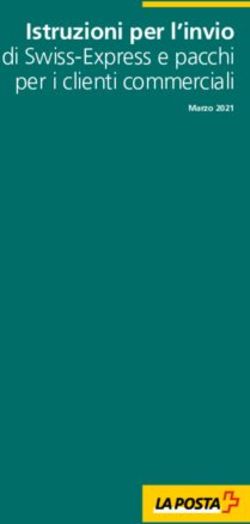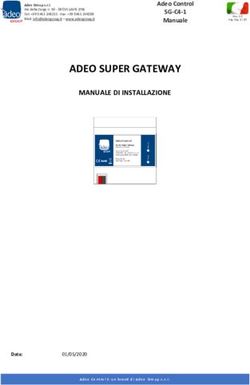TRADUZIONE DA INGLESE A ITALIANO DELLA GUIDA DI AMMINISTRAZIONE DI SMOOTHWALL EXPRESS 2.0 - by kjamrio9 - SMOOTHWALL EXPRESS Traduzione in Italiano
←
→
Trascrizione del contenuto della pagina
Se il tuo browser non visualizza correttamente la pagina, ti preghiamo di leggere il contenuto della pagina quaggiù
SMOOTHWALL EXPRESS
Traduzione in Italiano
TRADUZIONE DA INGLESE A ITALIANO DELLA
GUIDA DI AMMINISTRAZIONE DI SMOOTHWALL EXPRESS 2.0
by kjamrio9
1/30SMOOTHWALL EXPRESS
Traduzione in Italiano
Il prodotto è sotto licenza GPL (Gnu Public License) e Open Source Software, per semplicità non
riporto la traduzione di essa.
2. Configurazione SmoothWall Express
2.1. Connettersi a SmoothWall Express
2.2. Formato pagina
2.3. Gruppo pagine di controllo
2.3.1. Prima pagina
2.3.2. Pagina dei ringraziamenti
2.4. Le tue pagine di SmoothWall
2.4.1. Stato
2.4.2. Avanzate
2.4.3. Grafico del traffico
2.5. Servizi
2.5.1. Server Proxy Web
2.5.2. Server DHCP
2.5.3. DNS dinamico
2.5.4. Sistema di riconoscimento intrusioni
2.5.5. Accesso remoto
2.5.6. Tempo
2.6. Rete
2.1. Port ‘forwarding’
2.2. Accesso a servizi ‘External’
2.3. DMZ
2.4. PPP
2.5. IP Block
2.6. Avanzato
2.7. VPN
2.7.1. Controllo VPN
2.7.2. Connessioni VPN
2.8. Visualizzatori file di log
2.8.1. Visualizzatore di file di log di sistema
2.8.2. Visualizzatore di file di log del Web Proxy
2.8.3. Visualizzatore del log del firewall
2.8.4. Visualizzatore file di lof del sistema di riconoscimento intrusioni
2.9. Strumenti
2.9.1. Pagina delle informazioni IP
2.9.2. Strumenti per l’IP (Ping e Traceroute)
2.9.3. Shell sicura
2/30SMOOTHWALL EXPRESS
Traduzione in Italiano
2.10. Manutenzione
2.10.1. Aggiornamenti
2.10.2. Configurazione modem
2.10.3. Alcatel Speedtouch USB ADSL Modem Firmware Upload
2.10.4. Schermo configurazione password
2.10.5. Backup
2.10.6. Spegnimento
La sezione contiene informazioni sulla configurazione post-installazione di SmoothWall Express.
Si presuppone che se stai leggendo questo hai installato SmoothWall.
Usando una interfaccia browser da una seconda macchina sulla tua Lan, puoi adesso effettuare
qualsiasi configurazione di post-istallazione e manutenzione del sistema del tuo sistema SmootWall.
L’interfaccia browser va testata con IR e Netscape 4 e su varie piattaforme diverse.
Se durante l’istallazione il server DHCP di SmoothWall Express è stato abilitato allora sarà
automaticamente assegnato un indirizzo IP a ciascun computer client connesso alla rete locale
(GREEN). Potrà essere necessario riavviare i computer client in ordine per ricevere il loro indirizzo
IP. Se DHCO non è stato abilitato durante l’istallazione sarà necessario configurare SmoothWall
Express usando un pc con un indirizzo IP statico, o utilizzare un separato server DHCP per
provvedere all’indirizzo IP.
Avvia un browser Web e stabilire una connessione con SmoothWall. Normalmente tu dovresti usare
una connessione HTTPS. Inserisci o o l’hostname o l’indirizzo IP di SmoothWall Express in campo
indirizzo del browser, con ‘:’ e la porta numero 441. La porta 445 era usata precedentemente della
versione 2.0 di SmoothWall Express ma ora è cambiata a 441 per evitare possibili conflitti con i
recenti versioni di Microsoft che usano la 445 per la condivisione di file e stampanti.
Per esempio, se il tuo indirizzo di default p 192.168.0.1 è stato usato per SmoothWall Express allora
digita :
https://192.168.0.2:441 o https://smoothwall:441
Come questo e un connessione https criptata, ‘expect’ un certificato di sicurezza come quello
mostrato sotto.
3/30SMOOTHWALL EXPRESS
Traduzione in Italiano
Certificato di sicurezza
Alternativamente puoi usare HTTP non criptato, digitando :
192.168.0.1:81 o http://smoothwall:81
Ancora, nota il numero della porta non standard usata per facilitare il ‘port forwarding’ delle porte
comunemente usate e anche incrementare la sicurezza come a effetto ‘side’.
2.2 Formato pagina
Tu dovresti adesso essere presentato con la pagina di controllo di SmoothWall Express. Nell’evento
che questo non sarà visualizzato tu non puoi accedere al sistema di SmoothWall Express. La
maggior parte dei prolemi è un errore nella configurazione della rete locale. Per favore, riferire
all’appendice B per informazione sulla risoluzione dei problemi.
Una barra di navigazione è visualizzata sopra tutte le configurazioni individuali, informazioni,
controllo e pagina di aiuto . La barra è presentata nella form di 2 righe orizzontali o collegamenti.
Clicca sul collegamento appropriato e seleziona il gruppo della pagina richiesto, per esempio your
Smoothie, Networking, ecc.
Le pagine di configurazione sono raggruppate nei seguenti gruppi :
Control : Ritorna alla home page.
About your Smoothie : visualizza informazioni di stato, grafici traffico rete e statistiche della rete.
4/30SMOOTHWALL EXPRESS
Traduzione in Italiano
Services : configura il seerver proxy, il server DHCP, supporto DNS dinamico, DNS statico, abilita,
il Sistema di Riconoscimento Intrusioni, abilita SSH e imposta il tempo di sistema.
Networking : configura instradamento porte, Accesso ai servizi da esterno, DMZ e PPP.
VPN : controlli e configurazione base della VPN.
LOGS : Visualizza un gran numero di file di log, includendo PPP, ISND, IPSec, Web Proxy,
Firewall e Sistema di Riconoscimento Intrusioni.
Strumenti : Esegui comandi di Pung e traceroute, esegui Whois per trovare informazioni sugli
indirizzi IP o nome dei domini e attivare la connessione SSH dal pc al SmoothWall Express.
Manutenzione : Applica aggiornamento a SmoothWall Express, backup della configurazione di
SmoothWall Express e aggiorna Alcatel USB DSL modem firmware e cambia admin e dial
password.
Shutdown : Spegne e riavvia il sistema SmoothWall Express.
Help : Aiuto in linea con SmoothWall Express.
2.3 Gruppo pagine di controllo
Il gruppo di pagine di controllo di SmoothWall Express consiste in appena due pagine, home page,
e una pagina dei ringraziamenti.
2.3.1 Home Page
La home page visualizza lo stato delle connessioni correnti e permette alle connessioni di essere
chiuse, cambiate e aperte.
Sotto al pannello principale, gli stati dei correnti profili di configurazione Dial-up selezionati.
5/30SMOOTHWALL EXPRESS
Traduzione in Italiano
Questo non mostra se sei connesso via Ethernet, usando un IP statico o DHCP.
Smoothwall permette chiunque differenti profili da essere reati e configurati. Ci sono tre tipi di
bottoni di controllo connessione. Il pulsante di Connect abilita il tuo ‘dial’ e stabilisce una
connessione in internet, Disconnet disconnette la corrente connessione internet e Refresh
rivisualizza le informazioni stato della connessione.
Sotto c’è lo stato di aggiornamento di SmoothWall.
2.3.2 Pagina dei crediti
La pagina dei ringraziamenti mostra le informazioni su Smoothwall Express.
2.4 Pagine sul tuo Smoothie
Due pagine sono accessibili da qui : Stato e grafico del traffico
2.4.1 Stati
Questa pagina ti permette di vedere i servizi della rete disponibili sul sistema SmoothWall.
2.4.2 Avanzato
Questa pagina contiene informazioni riguardanti l’uso delle risorse del sistema (Memoria ram,
Memoria hard disk, i-node usati, utenti, interfacce, routine, moduli cariati, versione del kernel).
2.4.2 Grafico del traffico
6/30SMOOTHWALL EXPRESS
Traduzione in Italiano
La pagina del grafico del traffico mostra l’utilizzo della rete nelle varie interfacce.
2.5 Servizi
Sei pagine sono accessibili da servizi, e sono Web Prozy, DHCP, Dynamic dns, instrusion detection
system, remote access e time.
2.5.2 Server Proxy Web
La schermata ti permette di abilitare o disabilitare il server proxy.
Imposta Cache Size per regolare l’ammontare dello spazio del disco riservato al sistema
SmoothWall Express che il proxy Server può usare. Il proxy Server gestisce le richieste Web (http)
e ftp. La cache deve essere commisurata alle risorse disponibili.
È possibile usare un Proxy Server remoto, inserendo il suo indirizzo IP nella casella appropriata
(Remote Proxy), in caso ci si deve autentificare. Inserire in Remote Proxy Usarname e Remote
Proxy Password i rispettivi dati.
Max Object Size e Min Object Size permette di impostare la dimensione massima e minima degli
oggetti da salvare nella cache, per default isi può memorizzare un file massimo di 4 Mbytes.
Max Outgoing Size permette di impostare la dimensione massima che è un browser può inviare.
Questo per evitare che un singolo host possa usare tutta la banda internet.
La funzione Transparent permette di evitare il fastidio di configurare tutti i client per l’utilizzo del
proxy server,perché tutte le richieste verranno ridirette alla cache del sistema SmoothWall Express.
In questo caso, è possibile fermare clienti dalla navigazione senza andare a modificare il Proxy
7/30SMOOTHWALL EXPRESS
Traduzione in Italiano
Server. Se la modalità trasparente non è abilitare, allora per usare il proxy server devi configurare i
browser sulla porta 800 invece di 80.
Se la casella Enabled è spuntata allora il Proxy Server verrà attivato automaticamente.
Premendo il pulsante Save, si salverà la configurazione impostata, e riavviare il sistema per
renderela effettiva.
2.5.2 DHCP
La schermata di configurazione di DHCP (Dinamic Host Configuration Protocol) ti permette di
configurare e abilitare o disabilitare il server DHCP che è in SmoothWall Express.
Grazie al metodo semplici di provvedere alla divisione della connessione internet in una rete di
macchine usando il TCP/IP, è permesso dal tuo sistema SmoothWall per far si che il server DHCP
provveda all’informazioni necessarie della rete per i client della tua rete. In ordine per fare questo,
tu avrai bisogno di definire un intervallo di indirizzi IP che possono essere usati dalle macchine nel
resto della rete. Il Start Address deve contenere il primo IP che SmoothWall offrirà ai suoi clienti.
C’è bisogno per il Start Address di essere consecutivo con l’indirizzo di SmoothWall Express. E
prime tre parti dell’indirizzo IP devono normalmente essere le stese come al sistema SmoothWall,
per esempio 192.168.0. Il End Address indica l’estremo finale dell’intervallo.
Se l’indirizzo do SmoothWall è 192.160.0.1, il Start Address deve essere 192.168.0.2.
8/30SMOOTHWALL EXPRESS
Traduzione in Italiano
Primary Dns contiene di default l’indirizzo della macchina SmoothWall Express, , ma per
qualunque ragione può essere cambiato senza problemi.
Il Secondary Dns contiene l’indirizzo di un eventuale secondo server Dns.
Se i client windows usano un server WINS per gestire gli indirizzi, si può specificare nei campi
Primary Wins e Secondary Wins il primario e secondario server Wins.
Il Default Lease Time e il Maximum Lease Time (in minuti) è il tempo minimo e massimo in cui
un client può ‘retain’ un indirizzo IP ricevuto da un DHCP server. A tempo scaduto il client
richiede il servizio.
Il Domain Name Suffix ti permette di definire il dominio dei nome che potranno essere dati ai
sistemi richiedenti un indirizzo IP, altrimenti per la maggior parte delle reti questo campo può
essere bianco.
La casella Enabled se spuntata, al prossimo avvio abiliterà il server DHCP nella rete locale.
Nella rete ce ne deve essere solo uno di server DHCP, altrimenti si creerebbe conflitto tra i due
server.
La sezione Add A New Static Assignement è usata per allocare indirizzi IP fissi per client
nominati.
Ti servirò l’indirizzo MAC della scheda di rete, e questo sarà utile se tu vuoi che un certo utente
abbia sempre lo stesso indirizzo IP, come se tu lo avessi configurato con un IP statico.
Per fare ciò determina l’indirizzo MAC nei seguenti modi :
Linux : ifconfig
Dos : IPCONFIG /ALL
Windows : winipcfg
Inserisci l’indirizzo di MAC nel campo MAC Address e l’indirizzo ip da assegnare nel campo IP
Address. L’indirizzo MAC è composto da dodici caratteri esadecimali, cioè 6 byte, per esempio 34
56 78 9A BC
Ciccare sul pulsante Add e l’indirizzo MAC e IP saranno visualizzati nella sezione Current Static
Assignments sottostante. In ordine di modifica un IP statico esistente assegnato, clicca sulla casella
Mark per selezionare la riga con l’indirizzo MAC e IP e ciccare su Edit per modificarlo o su
Remove per eliminarlo.
Non inserire un’assegnazione statica dove l’indirizzo IP ‘lies’ con l’intervallo dell’allocazione
dinamica specificata dallo Start Address e l’End Address.
Come con tutte le pagine di configurazione, tu dei ciccare sul pulsante salva prima di uscire.
2.5.3 Dns Dinamico
La pagina di configurazione del Dns Dinamico permette a SmoothWall di essere usato con servizi
di DNS Dinamico.
Questi servizi sono per gli utenti internet che non hanno un indirizzo IP statico, tipicamente modem,
ISDN. ‘pag 22’
Un servizio di DNS Dinamico associato a un sotto dominio con un indirizzo IP dinamico (per
esempio DHCP), per esempio mionome.dyndns.org. Questo nome di dominio può allora essere
risolto con un indirizzo IP da un server DNS nel modo normal. Tutto quello che bisogna ‘to happen’
per questo lavoro è che il provider del servizio DNS Dinamico necessita di essere informato ogni
9/30SMOOTHWALL EXPRESS
Traduzione in Italiano
volta che il tuo indirizzo IP dinamico cambia. SmoothWall può fare questo per tutti i maggiori
provider di servizi DNS Dinamico, ‘viz’ : dyndns.org, no-ip.com, h.org, dhs.org e dyns.cx. Questo
fa che è possibile connettere ai servizi come ad una pagina web o email che è ‘behind’ SmoothWall
Express, usando l’URLs come www.mysmoothwall.dyndns.org/index.html.
Il primo controllo nella sezione Add A Host è Service, seleziona dalla lista il provider di servizio
DNS Dinamico che tu stai usando. ‘Before’ tu puoi usare questo facilmente, tu puoi registrare con
un dei provider di servizio DNS Dinamico supportati da SmoothWall Express. Il livello base del
servizio è normalmente gratis o ‘charge’. La registrazione è normalmente via Web, per esempio
www.dyndns.org,, www.no-ip.com, www.hh.org, www.dhs.org e www.dyns.cz. Noi incoraggiamo
gli utenti a fare donazioni per il servizio offerto.
L’Hostname dove essere completato con il nome dell’host che tu registri al provider.
Il Domin ti permette di inserire quale dei domini dei provider hai scelto -la schermata illustrata
‘above’ mostra insieme i domini dyndns.org e dyndns.org dei provesti da www.dundns.org. Se, per
esempio, tu registri un host name di mionome.homedns.org allora digita mionome nel Hostname e
homedns.org in Domain.
La casella Behind A Proxy deve essere spuntata se tu stati usando no-ip.com come provider e
SmoothWall Express è settato Behind A Proxy Server. Di default non è spuntato.
La casella Enable Windcards ti permette di avere tutti i sottodomini del tuo hostname dns dinamico
puntando ad alcuni IP come tuoi hostname (per esempio questo Enable Wilcards abilitato,
www.mysmoothwall.dyndns.org punterà ad alucni IP come smoothwall.dyndsn.org). Questa
casellanon lavora con no-ip.com, come loro permettono questa funzione da esere attivata o
disattivata direttamente dal sito web.
10/30SMOOTHWALL EXPRESS
Traduzione in Italiano
Come standard, la casella Enabled è segnata, cioè l’host DNS Dynamic sarà attivo e aggiornato
ogni volta che SmoothWall Express alloca un nuovo indirizzo. Se tu vuoi creare un nuovo host ma
non lo hai abilitato, allora deseleziona la casella Enabled. Per esempio, se tu vuoi ‘keep’ le
informazioni per uno dei tuoi Hostname Dns Dinamico salvati ma vuoi evitare avendo il tuo IP
aggiornato da esso, allora non abilitarlo. Comunque, fai attenzione che il provider DNS potrebbe
disabilitare l’Hostname che non è stato aggiornato con il nuovo indirizzo IP, ‘say’ nell’ultimo
‘thirty’ giorni. Usato o perso?
Clicca sul pulsante Add e le informazioni saranno trasferite alla sotto sezione Host Corrente.
Se cliccare su Mark potrete selezionare le righe e così decidere se modificarle tramite il tasto Edit
o se eliminarle con Remove.
Il pulsante Force Update forza un aggiornamento degli indirizzi IP dinamici correnti di
SmoothWall Express per tutti i nomi degli host abilitati. Non usarlo troppo spesso, come provider
non mi piacciono le persone che aggiornano il loro IP quando non è cambiato – loro potrebbero
considerare che tu sei un utente abusivo a blocchi i tuoi hostname. In futuro, non avrai bisogno di
Force Update come il tuo IP automaticamente sarà aggiornato ciascuna volta che l’IP cambierà,
evitandoti sempre di essere abile a trovare il tuo SmoothWall Express e i servizi e i server ‘behind
it’.
2.5.4 Sistema di riconoscimento Intrusioni (IDS)
La pagina del Sistema di riconoscimento Intrusioni permette all’amministratore di abilitare e
mantenere il Sistema di riconoscimento Intrusioni ‘snort’.
il Sistema di riconoscimento Intrusioni ‘snort’ riconosce attività maliziose comparando il traffico
passante attraverso l’interfaccia RED con un insieme di predefinite ‘signatures’. Queste ‘ ‘
descriveranno tipicamente una sequenza di pacchetti associati con un particolare ‘threat’, come un
port scan. Qualsiasi attività che combacia con una delle ‘ ‘ sarà memorizzata nel logf del firewall
come un pacchetto individuale entrante e come una entrata singola analizzato dal file di log del IDS.
La casella Snort è usata per attivare o disabilitare il software di riconoscimento intrusioni ‘snort’.
Clicca sul pulsante Save per salvare le modifiche. L’output del IDS può essere visualizzato alla
pagina del Sistema di riconoscimento Intrusioni nel gruppo della pagina dei Logs.
2.5.2 Accesso Remoto (SSH)
11/30SMOOTHWALL EXPRESS
Traduzione in Italiano
La pagina del ssh configura come SmoothWall Express può essere acceduto per scopi di
configurazione e manutenzione.
La casella SSH abilita o disabilita il supporto della shell di sicurezza di Smoothwall. Normalmente,
questo è disabilitato e dovrebbe solo essere abilitato se tu hai bisogno di accedere al sistema
SmoothWall da oltre postazioni che sono direttamente collegate al video e tastiera. In ordine di log
nel tuo sistema SmoothWall remotamente per qualsiasi ragione (come ad esempio, per riconfigurare
e impostare a causa dell’aggiunta di nuovo hardware) tu avrai abilitato il server SSH. Questo
prevede un livello di sicurezza alto per l’accesso remoto al tuo sistema, come il transito di dati
criptati.
Se non hai un client SSH, puoi fare uso di queste funzionalità attivando il servizio e avendo un
browser che supporta Java.
La casella Allow Admin Access Only From Valid Referral URLs era introdotta per evitare un
rischio di sicurezza teorico. Il rischio è che qualcuno costruisce una pagina web con un pulsante che
collegherà al tuo SmoothWall Express e eseguirà azioni dolose. Per questo essere sicuri del rischio
sarebbe necessario avere pronte firme nei browser windows come l’utente Admin di SmoothWall
Express.
Quando un browser manda informazioni include entrambi gli URL richiesti e il corrente URL-
spuntando la casella Allow Admin Access Only From Valid Referral URLs SmoothWall Express
controllerà che l’URL esistente è una pagina di SmootWall Express.
Se la pagina corrente non è una pagina SmootWall Express allora la richiesta non è azionata ma è
inserita nel file generale di log SmoothWall Express.
Comunque c’è un ‘downside’ per questo, esso previene accessi remoti via DNS o indirizzo Dns
Dinamici. Per la gestione remota di un sistema SmoothWall Express via DNS indirizzo DNS
Dinamico è necessario disabilitare Referral Url. Alternativamente tu potresti guardare l’indirizzo
IP risolvendo l’indirizzo DNS e usare questo per una gestione sicura.
Non dimenticare di cliccare sul pulsante Save per salvare le modifiche.
2.5.6 Tempo
12/30SMOOTHWALL EXPRESS
Traduzione in Italiano
La pagina time ha due funzioni, per impostare la data e l’ora e per permettere a SmoothWall
Express di sincronizzare l’orario con un server in rete.
La lista di Timezone si riferisce al fuso orario, ed è possibile selezionarlo.
Nella seziona Time And Date sono inseriti la data e l’ora. Le modifiche fatte saranno effettive solo
dopo aver ciccato sul pulsante Set.
La sezione Network Time Retrieval provvede a sincronizze la data e l’ora un server in internet.
Se la casella Enabled è spuntata, ad ogni Interval il sistema si sincronizzerà.
Per default con un intervallo giornaliere.
L’ultima opzione questo pannello è Save Time To RTC, ed è usata per fare l’aggiornamento di
SmoothWall Express il Real-Time Clock (RTC) del pc su cui è eseguito con il tempo salvato dal
server di rete del tempo.
La sezioni Network time Server permette all’utente di scegliere quale server di rete di tempo
usare. La prima delle tre scelte è Multiple Random Public Server cioè usare un differente server
ciascuna volta, , questa è l’opzione di default raccomandata. La seconda opzione, Selected Single
Public Or Server, SmoothWall Express userà solo un server. L’ultimo radio button, User Deinied
Single Public Or Local Server permette ai server ti tempo specificati dagli utenti di essere usati. O
un indirizzo IP può essere inserito o un nome che può essere risolto da SmoothWall Express (DNS).
Alla fine clicca sul pulsante Salva per memorizzare i dati modificati.
2.6 Networking
13/30SMOOTHWALL EXPRESS
Traduzione in Italiano
Sei pagine sono accessibili dal gruppo di pagine Networking : forwarding, external services
access, DMZ pinholes and ppp settings.
2.6.1 Port Forwarding
Questa pagina permette all’amministratore di creare una lista di regole di Port Forwardin., dove
arrivando il traffico a una porta sull’interfaccia Red e passata ad un altro indirizzo IO e porta,
normalmente nelle DMZ (Orange) ma potenzialmente anche con le reti protette locali (Green).
Questa facilitazione è tipicamente usata per permettere ai server nelle DMZ di comunicare con il
mondo all’esterno senza esporre il loro attuale indirizzo IP o più servizi o porte del necessario.
Piccole reti sotto un ‘dial-up’ o collegamento ISDN sono poco promettenti per usare questo con
facilità. Per la sicurezza, è estremamente rischioso inserire i tuoi server visibile esternamente sulla
tua rete locale perché un cracker potrebbe riuscire ad avere accesso alla rete locale. Sarebbe
prudente usare una rete addizionale (DMZ sull’interfaccia Orange) per il solo scopo di servire le
richieste esterne.
Come citato precedentemente, SmoothWall di default blocca tutto il traffico originato all’esterno
dall’interfaccia internet (RED). Tutti gli indirizzi IP e porte che non sono bloccate, cioè permesso di
attraversamento, devono avere una regola di Port Forwarding configurata.
La casella di testo dell’indirizzo di External Source IP Or Network provvede facilmente a
restringere il traffico che può essere originato da utenti esterni. Pagina 28….
Usa il campo Destination IP per specificare l’indirizzo IP nella DMZ o la rete locale (Green) dove
il traffico deve essere diretto. Non è raccomandabile dirigere il traffico su una porta della rete locale
(green) – servizi di accessi pubblici dovrebbero essere localizzati nella DMX se possibile.
14/30SMOOTHWALL EXPRESS
Traduzione in Italiano
La Destination Port specifica che porta dell’indirizzo Destination Ip deve ricevere il traffico.
Normalmente sarà uguale al Source Port; per esempio la porta 80 va alla porta80 del web server.
Comunque, non è insolito usare numeri di porte non standard per ragioni di sicurezza. Se il campo
rimane bianco, si intende la stessa porta del Source Port.
La lista di Protocol di default riporta TCP ma questo può essere impostato per protocolli non
connessi UDP se richiesto.
Come standard, il pulsante Enabled, se spuntato, la regola sarà abilitata, dopo il clic sul pulsante
Add.
Le informazioni a questo punto saranno trasferite lessa sezione sottostante Current Rules.
Se si abilita la casella Mark, si ha la possibilità di selezionare una riga e scegliere se modificarla,
premendo sul pulsante Edit, o se eliminarla ciccando sul pulsante Remove.
Note : --pagina 29 --
2.6.2 External Services Access
Questa pagina permette all’Amministratore di creare una lista di connessioni permesse da
computer esterni alla rete SmootWall via Indirizzi IP e porta sull’interfaccai Internet (RED).
Questo è tipicamente usato per garantire acce HTTP, HTTPS o SSH per amministrazioni
remote dal sistema SmoothWall Express.
Se reti o indirizzi IP esterni sono sicuri possono connettersi a porte prestabilite, allora l’indirizzo IP
o la rete deve essere inserito nella casella Source IP Or Network. Ciascun indirizzo IP o rete
richiede il suo permesso nella lista delle Rules Access Port.
La casella Destionation Port è usata per specificare quale porte sil sistema SmoothWll Espresse
accetteranno i dati specificati dall’indirizzo sorgente- tutte le altre porte saranno bloccate per
15/30SMOOTHWALL EXPRESS
Traduzione in Italiano
l’indirizzo sorgente. Per le specifiche HTTPS la porta è 441, per SSH è 222. Accessi esterni usanti
http non sono raccomandati perché questo protocollo non cripta i dati.
La lista di Protocol di default seleziona TCP ma ne possono essere selezionati altri.
Come standard, la cella Enabled serve a confermare i dati inseriti.
Ciccando sul pulsante Add le informazioni saranno trasferite nella sezione sottostante Current
Rules, con tutte le regole stabilite dall’Amministratore. Diversamente dalle altre pagine, non c’è il
pulsante Save, tutte le modifiche saranno rese effettive dal click precedente sul pulsante Add.
Questo è lo stesso anche per Port Forwarding e DMZ Pinholes.
Una regole esistente puù essere modificata ciccando sulla casella Mark della regola e poi sul
pulsante Edit. Tutte le informazioni sulla regola saranno copiate nella sezione Add A New Rule
dalla sezione Current Rules. Naturalmente solo una regola per volta può essere modificata. Dopo
aver modificato la regola ciccare sul pulsante Add e l’informazione sarà reinserita nella seziona
Current Rules. Se si esce dalla pagina prima di aver riconfermato le modifiche si causerà la perdita
dei dati.
Se tu stai amministrando da remoto il sistema SmoothWall Express allora non modificare la regola
che garantisce gli accessi HTTPS altrimenti perderebbe la connessione appena premereste il
pulsante Edit.
Per eliminare o rimuovere una regola, selezionarla tramite la casella Mark e ciccare sul pulsante
Remove. Più righe possono essere eliminate contemporaneamente se desideri.
Note :
L’uso tipico delle regole di accessi a servizi esterni è abilitato per la gestione e configurazione
remota del sistema. Creare una regola che sblocca la porta 441, questa è la porta usata per la
sicurezza http (https) da SmoothWall Express. È fortemente consigliato che un indirizzo IP Source
sia specificato quindi uno solo è conosciuto e si abbia fiducia di lui. Comunque, c’è ancora da
inserire la normale protezione della password. Con questo fatto, tu puoi configurare e gestire da
remoto il sistema SmoothWall Express. Abilitando SSH in service>remote access e sbloccando la
porta 222 permetterai da shell l’accesso sia dell’utente ‘root’ e sia dell’utente ‘setup’.*
2.6.3 DMZ Pinholes
La pagina di configurazione è solo applicabile per le installazioni dove una Zona DeMilitarizzata
(DMZ ) è configurata su una interfaccia Orange. Permette all’amministratore di configurare ‘buchi’
tra la DMZ e la rete locale- La configurazione standard, senza buchi configurati, blocca qualsiasi
host nella DMZ da connessioni a un host della rete locale. Ogni buco cosi aperto è un potenziale
rischio di sicurezza; comunque, ci sono buone ragioni per farlo. Il nome ‘pinhole’ (buco di spillo)
implica la dimensione del buco che dovrebbe essere aperto. Un tipico esempio da l’uso che pinhole
è quando un server web localizzato nella DMZ necessita di accedere ad un server SQL nella rete
locale. Un altro esempio è quando un server di posta esterno nella DMZ ripete i messaggi nei server
di posta interni nella rete.
16/30SMOOTHWALL EXPRESS
Traduzione in Italiano
Nella sezione Add A New Rule si trova la lista Protocol in cui va selezionato il protocollo di
comunicazione.
La casella di testo Source IP è usata per specificare l’indirizzo IP del server nella rete DMZ che
necessita di comunicare con un host della rete locale (Green).
Usa la casella di testo Destination IP per specificare l’indirizzo IP della rete locale che deve
ricevere il traffico dall’indirizzo indicato nel Source IP.
La Destionation Port specifica quale porta del Destionation IP deve ricevere il traffico. Solo una
porta può essere specificata per regola, un intervallo di porte non è accettato. I numeri delle porte
devono essere compresi tra 1 e 65535. Il traffico può essere originato da qualsiasi porta del Source
IP nella DMZ. Come standard, spuntando la casella Enable, la regola verrà abilitata.
Cliccare sul pulsante Add e l’informazione sarà trasferita nella seziona sottostante Current Rules.
Se si vuole modificare una regola o eliminarne una o più di una, basta spuntare la cella Mark e
cliccare rispettivamente su Edit o su Remove.
2.6.4 PPP (Dial-Up)Settings
La pagina PPP Setting ti permette di configurare cinque tipi di profili ‘dialup’ che possono essere
usati per connettere il tuo sistema SmoothWall ad un ISP (Internet Service Provider) tramite ISDN,
USB ADSL o un modem analogico.
17/30SMOOTHWALL EXPRESS
Traduzione in Italiano
I pulsanti Select E Dolete nella sezione Profiles in alto nello schermo ti permettono rispettivamente
di attivare profili differenti, o eliminare dall’elenco il profilo selezionato. Inserendo un nome in
Profile Name, tu puoi scegliere una descrizione per ciascuno dei cinque profili. Se creai un nuovo
profilo assicurati di selezionare uno slot ‘empty’ (vuoto) nella lista dei profili, altrimenti il profilo
selezionato sarà modificato.
Nella sezione Telephonym usa il menù Interface per selezionare un modem, ISDN o un dispositivo
USN ADSL (PPPoE) per questa connessione. Configurare un adattatore di termale ISDN esterno
selezionando la porta COM a cui è connesso. Inserire il numero di telefono a cui vuoi che
SmoothWall chiami per connettersi, nel campo Number, senza spazi, trattini, ecc. Se SmoothWall è
connesso tramite una linea PABX, allora può essere necessario prefissare il numero con un codice
di accesso fuori linea (normalmente un segnale digitale). * Alcuni vecchi PADX richiedono modem
con pause tra richiesta e inizio chiamata, che può essere fatto inserendo una virgola ‘,’ tra il codice
di accesso e il numero.
Il Computer To Modem Rate può normalmente essere lasciato con il valore di default 115200
bits/second. Nel caso di un vecchio pc 486 si dovrebbe ridurre il bit rate a 57600 bits/second.
La funzione della casella Modem Speaker On dovrebbe essere evidente, anche se dovrebbe essere
nota in generale, solo i modem analogici sono equipaggiati con speaker.
18/30SMOOTHWALL EXPRESS
Traduzione in Italiano
I menù di Dialling Mode permette di scegliere il tipo di comunicazione, a Pulse o a Tone (Impulsi o
Frequenza).
Selezionando la casella Persistent Connection, abiliterai il sistema SmoothWall a tenere il
collegamento con l’ISP disponibile per usarlo sempre. Se la connessione cade, per qualunque
ragione, il sistema si riconnetterà automaticamente. Il Idle Timeout, impostato di default a 15
minuti, rappresenta il tempo di inattività prima che la connessione venga interrotta
automaticamente. Settandolo a zero (0) disabiliterai questa funzione, e ti disconnetterai solo quando
vorrai.
La casella Dial On Demand configura il sitema SmoothWall a connettersi automaticamente al ISP
del profilo corrente, quando un utente della rete inizializza una connessione per internet. Nota che
se Dial On Demand è abilitato e la tua connessione è addebitata in base al tempo di connessione,
potresti avere una sorpresa sgradevole quanto la prossima bolletta telefonica arriverà! In computer
basati su Windows sono particolarmente soliti a generare traffico internet inutile, come loro routine
di controllo.
Similmente, i client di posta sono spesso configurati per cercare nuova posta ad intervalli regolari,
giorno e note. La casella Dial On Demand For Dns, se abilitata, permette al sistema SmoothWall di
connettersi ad Internet ogni volta che una richiesta DNS è fatta da qualunque macchina nella rete
privata locale.
La casella di riavvio di Connect on SmoothWall causerà la riconnessione all’ISP ogni qualvolta
che il sistema SmoothWall verrà riavviato.*
La casella Automatic reboot if connection down for 5 minutes causerà il riavvio dell’interfaccia
internet (Red) se la connessione cade per cinque minuti
L’opzione ISP Requires Carriage Return è usata per evitare a SmoothWall di mandare un Carriage
Retun dopo l’inizio del dialogo PPP. Alcuni ISP ignorano il Carriage Retun mentre altro lo
accettano. Questa opzione va decisa in base al tipo di ISP.
Con la versione 2.0 di SmoothWall Express la configurazione dei modem USB ADSL è stata
spostata al programma di setup.
La sezione Authentication contiene i dati Username e Password che il tuo ISP richiede per accettare
la connessione. L’autentificazione Method usata dalla maggior parte dei ISP e settata di default a
‘PAP or CHAP’, ma se il tuo ISP usa un testo standard basati su script di login, seleziona tale
opzione. In quest’ultima ipotesi si può usare uno script di login personalizzato, scrivendo il nome
del file creato da utente root (sulla macchina SmoothWall) e salvato nella cartella /etc/ppp (la path
non va specificata). Le variabili Username e Password, nello script saranno sostituite dal Username
e Password reali.
Nella sezione DNS, l’opzione già presente è Automatic dove il tuo ISP automaticamente passa
dettagli dei loro server DNS tornati a SmoothWall Express. Questo è il modo più frequente di
lavoro degli ISP. Alternativamente, se il tuo SIP non prevede questa funzione o tu usi un altro DNS,
seleziona Manual e inserisci l’indirizzo IP dei server Primari DNS e Secondary DNS nelle due
caselle di testo previste.
Clicca sul pulsante Salva nella schermata e memorizza i dettagli del nuovo profilo creato o
modificato, o clicca sul pulsante Restore per ristabilire un precedente profilo salvato. Se un
19/30SMOOTHWALL EXPRESS
Traduzione in Italiano
qualsiasi errore è rilevato, sarà visualizzato nella sezione dei Error Messages alla fine della pagina.
Nota che una configurazione di connessione non può essere cambiata quando la stessa connessione
è attiva nell’interfaccia Red.
2.6.5 IP Block
Questa pagina di configurazione permette all’amministratore di prevenire certi indirizzo IP
dall’essere capaci di accedere al Firewall o ai computer protetti da esso. Tipicamente queste sarebbe
usato per memorizzare di indirizzi IP di conosciuti feste ostili, siti spyware o qualsiasi
organizzazione o individuo considerato come minaccia.
Nel campo testuale Source IP Or Network inseriti un indirizzo IP o di rete a cui tutti gli accessi
devono essere negati.
Questo deve essere un indirizzo pubblico su internet, non l’indirizzo di SmoothWall Express o di
DMZ o rete. Un indirizzo di rete dovrebbe essere inserito nel formato tradizione Indirizzo/Netmask,
per esempio121.122.123.0/21, bloccherà tutti gli indirizzo da 121.122.123.0 a 121.122.123.255.
Il firewall può reagire in due modi ai messaggi del Source IP, o con Drop Racket o con Reject
Racket.
Nel primo caso ignorerà i pacchetti, e apparirà all’utente del Source IP come inesistente, sembrerà
come se non ci fosse nessun computer con quel IP.
Nel secondo caso invierà una risposta di rifiuto e nessuna richiesta di connessione sarà accettata, ma
comunque il sistema SmoothWall sarà visibile.
È possibile memorizzare l’attività di Block IP, spuntando la casella Log.
Se selezionato, Enabled, renderà effettivo il filtro sull’IP.
Cliccando sul pulsante Add si inseriranno le informazioni nella sezione sottostante Current Rules.
Per eliminare una o più regole o per modificarne una, basta spuntare la casella Mark e premere
rispettivamente sul pulsante Remore per eliminare ed Edit per modificare.
20/30SMOOTHWALL EXPRESS
Traduzione in Italiano
2.6.6 Advanced
La pagina Advanced permette il controllo di un numero di caratteristiche avanzate di TCP/IP.
Block ICMP Ping : Ferma SmoothWall Express dal rispondere ai messaggi di Ping, sia di Internet
e sia della rete locale (Green). Come gli attacchi SYN descritti sotto, è possibile eseguire un attacco
DoS (Denial Of Service) allagando il sistema SmoothWall con messaggi Ping.
Block And Ignote ICMP Packets : Blocca e ignora i pacchetti IGMP. Se il tuo file di log è pieno
di messaggi falsi riferiti a pacchetti IGMP, allora abilita questa opzione, in modo da ignorarli e non
loggarli. Questo problema è tipicamente visto con i modem cablati.
Enable SYN cookies : Difendi SmoothWall Express da attacchi a valanga SYN. Un attacco a
valanga SYN è quando qualcuno manda un enorme numero di richieste di connessioni (SYN
Racket) ad una macchina nella speranza che sommergendolo proveranno a fare qualche
connessione. SYN cookies è un meccanismo standard di difesa contro questo tipo di attacco, lo
scopo è di evitare situazioni Denial Of Service dove la macchina è troppo intasata per fare del
lavoro reale.
Block And Ignore Multicast Traffic : Alcuni ISP configurano i loro utenti a ricevere messaggi
multicast sull’indirizzo di rete 224.0.0.0. Abilitando questa opzione bloccherai così i messaggi
multicast e fermerai i loro loggaggi i quali possono riempire i file di log con cose inutili.
Non dimenticare di ciccare sul pulsante Save per attivare i cambiamenti.
2.7 Virtual Private Network (VPN)
SmoothWall Express include un capacità VPN base con cui si può stabilire una chiave pubblica
IPSec VPN Tunnel per sistemi compatibili. Questo è gestito dalla pagina VPN che comprende le
pagine Controllo e Connessioni.
2.7.1 VPN Control
21/30SMOOTHWALL EXPRESS
Traduzione in Italiano
La pagina di controllo apre e chide connessioni VPN.
Con il controllo manuale e la sezione stato sono elencate le connessioni VPN che sono state
configurate. Clicca sul pulsante Restart e il sistema tenterà di aprire tutte le connessioni che sono
nello stato abilitato. Se tu non vuoi far aprire una connessione, allora dovresti disabilitarla nella
pagina Connections. Nessun premio per dedurre che il pulsante Stop chiude le connessioni VPN
aperte.
La casella Local VPN IP nella sezione Global Settings permette di inserire un indirizzo IP in
internet (Red). Se la casella spuntata, allora quando questo indirizzo IP di interfaccia Red arriverà,
SmoothWall Express automaticamente tenterò di aprire la connessione VPN. Questo è normalmente
usato quando la connessione internet non è una connessione Ethernet permanente.
2.7.2 VPN Connections
Questa pagina permette all’amministratore di creare una lista di connessioni VPN tra SmoothWall
Express ed uno o più di altri SmoothWall Express.
22/30SMOOTHWALL EXPRESS
Traduzione in Italiano
Il primo campo nella sezione Add A New Connection è Name, dove tu inserisci il nome della
connessione da creare. * È consigliato che un nome significativo sia scelto per quello che si
riferisce al concetto di destra/sinistra cge è usato per identificare le fini del tunnel VPN. * Se il
SmoothWall di sinistra era a Boston e il SmoothWall di destra a Miami, allora BostonMiami
dovrebbe essere un nome significativo. Se il testo seguente, il “SmoothWallSinistra” è un sistema
locale e il “SmoothWallDestra” è un sistema remoto.
Nella casella Left, inserisci l’indirizzo IP publico del SmoothWall Express alla fine del braccio
sinistro del tunnel VPN. Questo deve essere l’indirizzo pubblico dell’interfaccia internet (Red).
Così avrai bisogno di chiedere un indirizzo IP statico al tuo ISP. Un indirizzo IP dinamico
comporterebbe l’esigenza di riaggiornare manualmente l’indirizzo ogni volta che il tuo ISP assegna
un nuovo indirizzo.
Il Left Subnet è per l’indirizzo di rete della sottorete da cui il tunnel VPN è originato. Normalmente,
questa sarà la rete lovale (Green). Questo deve essere inserito nel formato /netmask, /16 per classe
B, /24 per una normale classe C, per esempio 192.168.1.0/24. Fai attenzione che la sottorete di
destra e sinistra devono avere indirizzi di rete differenti, come mostrato nella precedente
illustrazione.
Le casella Right E Right Subnet hanno l’identico scopo della controporte Sinistra, eccezione che le
loro informazioni dovrebbero essere relative al sistema SmoothWall remoto.
La casella Secret è per la codice segreto da scambiarsi tra i due sistemi SmoothWall per
autentificare la connessione. Questa stringa dovrebbe essere lunga minimo dodici caratteri e
23/30SMOOTHWALL EXPRESS
Traduzione in Italiano
contenere e contenere un insieme di lettere minuscole e maiuscole, e con numeri. Sarebbe una
buona idea usare stringhe che tu puoi ricordare! Dopo averlo inserito, ripeterlo nella casella Again.
La casella Compression è usata per abilitare la compressione dei dati nel tunnel VPN.
Come di default, la casella Enabled è spuntata, cioè la connessione VPN sarà messa in stato di
“Ready for use” (pronta per l’uso). Se tu vuoi essere abilitato per configurare un tunnel senza avere
la connessione VPN disponibile per l’uso, allora deseleziona la casella Enabled.
Clicca sul pulsante Add e le informazioni saranno trasferite nella sezione sottostante Current
Connections, e le informazioni in Add A New Connection saranno cancellate e sarà disponibile
inserire i dati di una nuova connessione. Non c’è il pulsante Save – tutti i cambiamenti saranno
effettivi immediatamente dopo al click sul pulsante ADD, a meno che chiaramente non ci siamo
errori, che saranno visualizzati con un messaggio di errore.
Una riga della sezione Current Connections può essere modificata selezionando Mark e ciccando
successivamente sul pulsante Edit.
Una o più righe possono essere eliminate selezionando le rispettive caselle di Mark e ciccando sul
pulsante Remove.
In ordine stabilire una connessione VPN sul sistema remoto SmoothWall, le informazioni di
configurazione della VPN devono combaciare. Questo potrebbe essere digitato nella pagina di
configurazione Connections su quale sistema. Un’alternativa a digitare le informazioni della
configurazione VPN nel sistema remoto SmoothWall è usare la funzione Importa/Esporta. Dal box
configurato, nella sezione Export And Import ciccare sul pulsante Export per avere il file dei dati di
configurazione, mentre dal box non configurato, ciccare su Browse, trovare il file, e premete sul
bottone Import per inserire la nuova connessione VPN.
Avete configurato una connessione VPN, andate alla pagina di controllo per abilitarla.
2.8 Log File Viewers
Il gruppo di pagine Logs permettono all’Amministratore di visualizzare i numerosi file di Log
mantenuti da SmoothWall Express. Ci sono quattro pagine nel gruppo : Other (dieci differenti file
di Log includendo PPP), Web Proxy, Firewall e Intrusion Detection System.
2.8.1 System (Other) Logs File Viewer
Qeusta pagina ti permette di visualizzare I contenuti dei file di log del sistema SmoothWall che
sono automaticamente generati per assistere nella diagnostica di qualsiasi problema con il sistema.
Dalla lista Section, seleziona il tipo di file di log che vuoi vedere. Dalle liste Month e Day seleziona
il mese e il giorno di cui vuoi avere informazioni. Fatto ciò clicca sul pulsante Update.
24/30SMOOTHWALL EXPRESS
Traduzione in Italiano
I dati dall’inizio del file di log selezionato per il giorno scelto saranno visualizzati nella sezione
sottostante Log. I pulsanti Older e Newer ti permettono di visualizzare i precedenti o i successivi
blocchi di righe che non entravano nella pagina attuale.
I file di Log sono resi disponibili per più di quattro mesi ma possono essere salvati dal sistema
SmoothWall, entrando in remoto nella shell e trasferendoli su un altro sistema, oppure ciccando sul
pulsante Exportm il quale salverà le informazioni in un file di testo.
Esaminare il log di PPP (Dialup) è usato se tu non riesci a stabilire una connessione modem o USB
ADSL (PPPoA). Per un modem analogico, i comandi spediti al modem sono registrati insieme con
le risposte del ISP e modem.
2.8.2 Web Proxy Log File Viewer
Questa pagina ti permette di visualizzare il connuto del file di log del Server Proxy Squid. Permette
all’Amministratore di vedere le pagine web visitate e, se il Site Blocking è abilitato, per vedere i
tentativi di visitare i siti bloccati.
25/30SMOOTHWALL EXPRESS
Traduzione in Italiano
Il visualizzatore del log presenterà solo informazioni se il Server Proxy è stato abilitato.
La maggior parte dei campi nella sezione Settings dovrebbero esserti familiari. Le liste Month e
Day servono a selezionare la data, e cliccando sul pulsante Update visualizzerai tutti i recond creati
in quella data. Con i pulsanti Older e Newer ti sposterai tra i blocchi di dati.
La lista Source IP è utile se tu vuoi monitorare tutte gli accessi a siti web di un particolare indirizzo
interno.
Ignore Filter è normalmente usato per evitare di elencare immagini, la stringa di default è :
[.](gif|jpeg|jpg|png|css|js)$, che filtrerà file *.gif, *.jpg, *.png, *.css e *js. Se tu capisci le
espressioni regolari, puoi fare stringhe di Ignore Filter personali. Puoi ignorare la stringa di filtro
deselezionando la casella Enabled Ignore filtet.
Le sezioni Log elencano il tempo e gli indirizzo IP richiedenti la pagina organizzati insieme
all’URL delle pagine.
Il pulsante Export è usato per esportate i file di log seleziati correntemente. Al click del pulsante,
una richiesta di download file apparirà. Questo metodo è usato per inviare idati via email al persona
di SmoothWall.
2.8.3 Firewall log viewer
Questa pagina mostra i pacchetti di dati scartati o rinviati dal firewall, rivelando ‘probes sonde’ e
possibili tentativi di penetrazioni.
26/30SMOOTHWALL EXPRESS
Traduzione in Italiano
Le liste Month e Day servono a selezionare la il mese e il giorno desiderato, e cliccando sul
pulsante Update, si visualizzeranno tutti i dati relativi a quel giorno. I pulsanti Older e Newer
servono a spostarsi tra le pagine create.
Nota che non tutti i pacchetti eliminati sono tentativi di attacchi hacker.
Lungo ogni indirizzo IP c’è una cella, usala per segnare la riga e clicca su Lookup per eseguire una
ricerca DNS sull’indirizzo IP, rivelando chi è il proprietario e che sta scansionando il tuo
SmoothWall.
Il pulsante Add To IP Blocklist può essere usato per aggiungere automaticamente indirizzi IP dalla
file di log alla IP Blockist (Lista IP bloccati) prevenendo così questi indirizzi IP dal connettersi al
sistema protetto da SmoothWall Express.
Il pulsante Export è usato per esportare la selezione corrente in un file di testo.
2.8.4 Intrusion Detection System Log Viewer
I file di log del Intrusion Detection System (IDS) visualizza I dettagli degli attacchi informatici
ricevuti.
27/30SMOOTHWALL EXPRESS
Traduzione in Italiano
Le liste Month e Day servono a selezionare la il mese e il giorno desiderato, e cliccando sul
pulsante Update, si visualizzeranno tutti i dati relativi a quel giorno. I pulsanti Older e Newer
servono a spostarsi tra le pagine create.
Il file di log registra daa e ora dell’incidente (attacco), il nome dell’incidente (tipo di attacco), la
priorità o serietà dell’incidente (1 è alto) insieme a informazioni sull’indirizzo IP originario e
qualsiasi URL riferimento.
Come con gli altri visualizzatori di log, clicca sul bottone Export per scaricarti la copia della ricerca
effettuata sulla tua postazione di lavoro.
Tools
Ci sono tre pagine nel gruppo pagina Tools:ip information,ip tools,whois e la pagina shell
Ip Information Page
La pagina Ip information è usata per mostrare le proprie informazioni per un indirizzo IP o un nome
dominio.Un maggior uso dentro SmoothWall Express è di determinare la causa dei messaggi che
stanno apparendo nel firewall o i log Intrusion Detection System, ie la causa di possibili
inconvenienti hacker.
Whois page
Inserisci l’indirizzo Ip o l’ hostname nella casella IP addresses o hostnames e clicca il tasto Run.
Il risultato del comando Whois sono mostrati nel pannello sotto i controlli user-input.L’output è
Come esso dovrebbe essere se il comando è stato fatto partire direttamente dal root user dalla
consolle di SmoothWall Express system. Esso è certamente ,in generale lontano più conveniente
far partire il comando da questa configurazione e procedura di conduzione.
Ip Tools (Ping e Traceroute)
La pagina Ip tools è usata per controllare la connettività, entrambi da SmoothWall Express ai
computer nei suoi networks locali (Verde) e DMZ(Arancione) e da Smoothwall Express agli host
situati in Internet.
Ip tools page
28/30SMOOTHWALL EXPRESS
Traduzione in Italiano
Dalla lista della casella Tool drop-down scegli fra Ping o Traceroute. Inserisci l’indirizzo IP o l’
hostname nella casella Ip addresses or Hostnames e clicca il tasto Run.Ping stabilisce Connettività
di base ad un host.
Usalo per provare che Smoothwall Express può comunicare con server di PCs, Web e Mail situati
nel suoi network locale (Verde) e Dmz. Ping può anche essere usato per host esterni di
Internet.Tracerout è usato per rivelare l’avviamento agli host di Internet,”where the more hops the
slower the connection is likely to be“.
I risultati dei comandi Ping e Traceroute sono mostrati nel pannello sotto i controlli user input.
L’output è come esso sarebbe se i comandi fossero esguiti direttamente con il root user dalla
consolle di Smoothwall Express System.Esso è certamente , in generale più conveniente farli partire
con questa procedura di configurazione.
Secure Shell
Lo strumento di accesso remoto al web-based secure shell (SSH) che è incluso come parte di
Smoothwall Express attiva l’ amministrazione di tutto il sistema attraverso un normale web
browser.
Nota che in ordine per usare questa opzione tu dovrai aver precedentemente attivato il SSH (secure
shell server) nella pagina Services >Remote Access.
The secure shell (SSH)
In ordine per usare lo strumento Java SSH per il cambio dei dettagli di Setup , tu dovrai usare un
browser attiva Java.Le successive versioni di Internet Explorer e Netscape Navigator sono
disponibili per questo fine.
Ciccando il collegamento Shell partirà il ssh java client. Tu sarai presentato con il prompt “SSh
server/Alias”, seguito dall’indirizzo IP del tuo Smoothwall Express.Premi semplicemente Enter per
collegarti a Smoothwall. Se appare il messaggio “Connessione-rifiutata”, è più probabile che SSH
non è stato abilitato nella pagina Services>Remote Access.
I soli utenti a cui è permesso il log in nel sistema usando un secure shell sono gli utenti “setup” e
“root” –the admin e gli utenti chiamanti non sono utenti Linux e non hanno account. Al prompt di
login ,scrivi in setup o root il nome utente e premi Enter.Il messaggio “Operazioni file
disattivate,l’identità del server non può essere verificata” apparirà ,che è un indicazione del ristretto
accesso garantito da Smoothwall.In risposta al seguente prompt di password , scrivi in
corrispondenza password e premi enter di nuovo.
Logging in come l’utente “setup” partirà automaticamente il programma di setup per permetterti di
riconfigurare le configurazioni del network, fare adattamenti per diversi hardware,o giusto
semplicemente cambiarele password utente admin , “setup” o “root”.Questo programma di Setup è
lo stesso che parte all’inizio dell’installazione di Smoothwall,così esso potrebbe apparirti familiare.
Quando tu hai finito ,scegli l’opzione Quit.questa completerà il programma di Setup e ti porterà
fuori dal sistema.
Se il tuo log in è come quello dell’utente root tu sarai presentato con un comando prompt .Una
spiegazione completa del comando prompt ambientato in Smoothwall è oltre gli obbiettivi di questo
manuale. C’è un piccolo aiuto disponibile ,come tutte le installazioni non necessarie sono state
rimosse da Smoothwall per farlo sia più piccolo più sicuro.Per il log-off come l’utente root scrivi
Control-d o scrivi exit e premi return.
Maintenance
29/30SMOOTHWALL EXPRESS
Traduzione in Italiano
Ci sono sei pagine nel gruppo Maintenance :updates,modem,Alcatel Speedtouch usb adsl modem
firmware upload ,passwords,backup e shutdown.
Updates
La pagina updates compie tre compiti.Interroga un sistema di servizio provvisto da Smoothwall
Limitato a scoprire la lista corrente di aggiornamenti applicabili a questo sistema Smoothwall
Express.Secondo esso provvede a compiere lo scaricamento degli aggiornamenti in un computer nel
tuo network locale.Terzo , esso applica gli aggiornamenti nel software di Smoothwall Express.
E’ fortemente reso noto che tutti i sistemi Smoothwall sono tenuti come nuovi con gli ultimi
aggiornamenti.Le vulnerabilità sono periodicamente scoperte nei componenti di Linux sui quali
Smoothwall Express è costruito.Spesso queste sono vulnerabilità teoretiche;cioè nessuno ha
attualmente costruito un impresa (codice o procedura) per usare la vulnerabilità.Comunque se
SmoothWall Limited avesse ritenuto ciò necessario per produrre e testare un aggiornamento di
sicurezza allora esso sarà negligente a non applicare esso al tuo Smoothwall Express System.
Una descrizione degli aggiornamenti ,con le informazioni disponibili cliccando il link info,
indicherà da cosa è colpito aggiornamento e solo quanto importante esso è considerato essere.
Il sistema Smoothwall express deve essere connesso “on-line”ad Internet per l’ installazione di
Aggiornamenti/Patches per lavorare correttamente – il sofware bisogna di accedere ad una lista di
aggiornamenti applicabili e di patches che è tenuto nel web server provvisto di Smoothwall
Limited.
All’inizio della pagina , la sezione Installed updates elenca questi aggiornamenti che sono già stati
applicati al software in questo Smoothwall Express.L’informazione nella sezione Available Updates
è ottenuta interrogando un server a smoothwall limited per scoprire la lista corrente di
aggiornamenti applicabili a questo sistema Smoothwall.Se c’è un Proxy server davanti al tuo
Smoothwall Express , questo meccanismo non lavorerà a meno che i dettagli del proxy server siano
stati configurati nel programma di setup di Smoothwall express.(vedi la Smootwall Express
Installation Guide , sezione configurazione Web Proxy).Clicca il pulsante Refresh Update list per
assicurare che l’informazione sia corrente.
30/30Puoi anche leggere